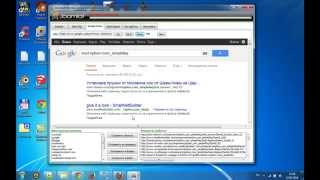Как сделать резервную копию сайта на Joomla. Joomla как сделать бэкап
Как правильно сделать бэкап на Joomla
Мне поступила просьба ответить на вопрос
Насколько я могу доверять Akeeba Backup? Удобно, но точно ли все нормально восстановится, если, не дай бог, что-то случится?
Вопрос не так прост, поэтому решил написать небольшую статью про бэкапы в целом, и про компонент Akeeba Backup в частности.
Для начала — определимся, как часто делать бэкапы, где хранить, сколько хранить и зачем вообще это надо.
Как часто делать бэкапы?
1) Делаем бэкап перед любыми работами с сайтом, что могут его случайно "сломать" - это обновление движка, обновление компонента, настройка разных компонентов и даже, желательно, перед работой с наполнением сайта текстами
2) Если даётся доступ кому-либо для работ над сайтом
3) Периодически, как часто - тут уже зависит от разных факторов, если сайт постоянно пополняется - то раз в несколько дней или ежедневно, если реже — то соответсвенно раз в месяц или несколько
Как долго хранить бэкапы
Мое ИМХО - минимум парочку, один относительно свежий, второй - относительно старый. Сроки для разных проектов — разные, ну, пусть, условно, это будет бэкап недельной и полугодовой давности
Где хранить бэкапы
Важно - бэкапы надо хранить как минимум в двух независимых друг от друга местах, это не считая хостинга.
Например, это может быть жесткий диск домашнего компьютера + облако на (яндекс\гугл\майл) + внешний HDD + флэшка + второй хостинг под бэкапы (в другом ДЦ).
Конечно всё вышеперечисленное использовать одновременно уже попахивает паранойей, но парочку мест использовать просто необходимо, HDD имеют привычку сыпаться в самый нужный момент, хостинги - гореть\банкротиться\случайно удалять, флэшки - теряться и много другое.
Ну а про закон Мёрфи все наверно в курсе.
Чем делать бэкапы
Теперь собственно вопрос - чем же делать и стоит ли доверять Akeeba Backup?
Я пользуюсь компонентом много-много лет, еще со времен, когда он назывался JoomlaPack (и, кстати, писал статейку по работе с ним, она практически актуальна и сейчас) и могу сказать что компонентом пользоваться можно и нужно, ниже несколько причин
1) простота пользования - независимо от хостинга, от его панели управления, всегда один и тот же знакомый интерфейс
2) надежность - достаточно разок запустить мастер настройки и в 99.9% создание бэкапа пройдет удачно, ну а оставшиеся 0.1% - это либо бесплатный хостинг (с которого надо срочно бежать, например на timeweb), либо кончилось место на хостинге
3) встроенный инсталлятор для удобного поднятия бэкапа, если такое понадобится
Есть, впрочем и небольшие минусы, но это совсем мелочи, тем не менее
1) при создании бэкапа надо держать открытой вкладку браузера и стабильный интернет
2) по умолчанию используется для архива проприетарный формат jpa, поэтому лучше зайти в настройки и сменить его на всем понятный и известный zip
3) крайне редко, но пару раз были релизы, которые некорректно при определенных настройках создавали архивы, поэтому важно проверять целостность, о чем ниже
И еще - проверяйте целостность бэкапов!
Многие забывают про это, а это на самом деле очень важный момент.
Бывает, что бэкап создался неудачно (в случае с акибой такое совсем редкость), бывает что он не полностью скачался, а бывает что какая-нить важная папка была не в той кодировке и не попала в архив, или еще что.
В любом случае - проверять надо. Желательно хотя бы изредка поднимать из бэкапа копию сайта - на локалке или на тестовом поддомене, убедиться что всё ок и удалить.
С каждым бэкапом так не сделаешь конечно, поэтому я предпочитаю использовать формат zip - после скачивания достаточно открыть архив - если архиватор не ругнулся, то полагаем что всё хорошо
www.joomla15.ru
Бэкап сайта Joomla и его структура
 Бэкап сайта (backup, резервная копия) - это, как правило, архивированная копия сайта (zip архив), который содержит в себе весь сайт. Бэкап сайта делается для того, что в случае каких-либо непредвиденных проблем, повреждений сайта, хакерских атак, неправильно установленных модулей или изменений, повлекших неработоспособность сайта, вы всегда могли восстановить свой сайт из резервной копии. Поэтому делать бэкапы очень важно и, просто-напросто, жизненно необходимо. Каждый владелец сайта рано или поздно сталкивается с необходимостью создания бэкапа своего сайта. Если вы еще никогда не делали бэкапов своего сайта - обязательно прочитайте эту статью и сделайте свою резервную копию на всякий случай. Существует огромное количество случаев, когда люди не делали бэкапов, а потом просто теряли свои сайты, пострадавшие от сбоев, вирусов и хакерских атак.Существует 2 способа создания резервных копий сайта:
Бэкап сайта (backup, резервная копия) - это, как правило, архивированная копия сайта (zip архив), который содержит в себе весь сайт. Бэкап сайта делается для того, что в случае каких-либо непредвиденных проблем, повреждений сайта, хакерских атак, неправильно установленных модулей или изменений, повлекших неработоспособность сайта, вы всегда могли восстановить свой сайт из резервной копии. Поэтому делать бэкапы очень важно и, просто-напросто, жизненно необходимо. Каждый владелец сайта рано или поздно сталкивается с необходимостью создания бэкапа своего сайта. Если вы еще никогда не делали бэкапов своего сайта - обязательно прочитайте эту статью и сделайте свою резервную копию на всякий случай. Существует огромное количество случаев, когда люди не делали бэкапов, а потом просто теряли свои сайты, пострадавшие от сбоев, вирусов и хакерских атак.Существует 2 способа создания резервных копий сайта:
1) ручной способ
2) с помощью расширений
Но перед тем, как приступить к рассмотрению способов бэкапа, нужно сказать пару слов о системе бэкапа.Любой сайт на Joomla состоит из 2 основных частей:1. База данных (БД)2. Корневой каталог сайтаВ базе данных содержится основная информация о сайте, все материалы сайта, настройки, пользователи и так далее. Часто бывают случаи, когда создание резервной копии бывает важнее, чем создание копии каталога сайта. При помощи БД сайт получает информацию о том, какие должны быть страницы, какая информация должна быть в той или иной статье и т.п.
Корневой каталог сайта - это все обилие папок с файлами, которую вы чаще всего видите, когда работаете с загрузкой картинок (правда в данном случае вы работает с папкой images корня) или с FTP. Это все файлы, необходимые для работоспособности сайта.
Чтобы окончательно не запутаться и понять разницу, приведём пример. Допустим, вы устанавливаете на сайт расширение (плагин, например). В данном случае в корень сайта загружаются все файлы, например, html, css, js и другие. Все это находится в корневом каталоге. А когда вы настраиваете данное расширение, например, если это новостной модуль, вводите информацию о том, какие категории вы хотите вывести в новости на главную страницу, то данные параметры вносятся в базу данных.
Приведём еще один пример. Допустим, вы хотите добавить в модуль картинку, загружаете её на сайт и прописываете в настройках вывод этой картинки. Сам модуль и картинка находятся в корневом каталоге, а настройки модуля и введённый вами "указ" модулю выводить картинку находятся в базе данных сайта.
Теперь, когда вы рассмотрели 2 основные составляющие сайта Joomla, давайте поговорим о бэкапах.
1 способ: Создание копии вручную
Немного нудный способ, однако многие вебмастеры любят данный способ за однозначность и надежность. По сути, для этого вам не понадобится ничего, кроме стандартных средств хостинга.Для начала - откройте панель управления вашим хостингом и откройте файловый менеджер (если у вас есть прямой доступ к cPanel или ISPManager, то найдите менеджер файлов прямо в нем).Откройте каталог сайта (как правило называется site или www).Выделите все файлы, находящиеся в данном каталоге.Добавьте все содержимое в архив (обычно с помощью кнопки над содержимым).Бэкап корня готов! Теперь вы можете скачать архив. Теперь осталось сделать копию БД.Для этого откройте панель управления базами данных и phpmyadmin (в cPanel и ISPManager - сразу phpmyadmin).Выберите в списке слева вашу базу данных.Откройте вкладку экспорт и экспортируйте базу данных.Готово! База данных сохранится на ваш компьютер.Итак, после использования первого способа вы получите отдельный архив из директории сайта и отдельный SQL-файл с БД.Не самый удобный способ, но знать его необходимо, на случай, если вдруг не будет возможности воспользоваться плагином. К слову, сделав такой бэкап вы можете запросто перенести сайт на другой хостинг!
2 способ: использование плагинов (Akeeba Backup)
Для решения очень большого круга проблем, в настоящий момент, можно использовать плагины (но взломанные платные плагины могут создать только больше проблем!). Самым известным, популярным и скачиваемым плагином для создания backup на Joomla является Akeeba Backup. Существует 2 его версии: платная и бесплатная. Отличаются они набором функций и возможностей. Но самое главное то, что обе версии выполняют свою прямую функцию! Скачать расширение можно на этой странице.Итак, чтобы сделать резервную копию Joomla в Akeeba следуйте следующим пунктам:Для начала скачайте и установите расширение.После - откройте его, зайдя в Компоненты - Akeeba Backup
Нажмите кнопку - Начать резервное копирование
Подождите, пока закончится копирование
Бэкап готов! Найти его можно или в управлении компонентом, либо на вкладке вашсайт.ру/administrator/components/com/akeeba/backup.
Конечно же, предварительно нужно настроить плагин. Но это другая история :) Об этом мы еще расскажем!
Берегите свои сайты! Вовремя сделанный бэкап поможет сэкономить кучу времени и нервов!
joomla.ru
Как сделать резервную копию сайта на joomla 3? Akeeba backup
Пост был обновлен: Июл 28, 2015
Здравствуйте друзья! Вот решил написать очередную заметку, посвященную cms Joomla. В данной статье я расскажу о том, как можно легко и быстро создать резервную копию сайта на joomla 3 и перенести с локального сервера на хостинг.
Существует несколько способов создания резервных копий. Первый вариант (которым я долгое время пользовался) это создание архива файлов сайта и дамп базы данных в sql-файл. Данный метод не очень удобен. Я выбрал наиболее упрощенный вариант с применением расширения под названием Akeeba Backup. Что меня действительно радует, что компонент можно скачать с сайта разработчика совершенно бесплатно.
Структура статьи
Akeeba Backup — установка
Скачайте компонент с официального сайта. Качаем архив самого компонента последней версии в списке релизов и файлы локализации. Далее мы идем в админку joomla нашего сайта и устанавливаем оба эти расширения через стандартный загрузчик — сначала сам компонент, а затем и язык перевода. После установки идем в сис. меню Компоненты -> Akeeba Backup.
На главной странице Akeeba Backup обратим внимание на верхний блок после-процессорных сообщений. После-процессорные сообщения это новинка, которая появилась в последних версиях Joomla 3. Этот блок с сообщениями говорит, что разработчик прежде, чем использовать расширение хочет что то довести до пользователя. Конечно, это можно проигнорировать, но я все же рекомендую взглянуть что там.


Можете пройтись по всем уведомлениям. Я думаю разбирать каждое сообщение нет смысла, т.к. переведено все на русский язык и в комментариях не нуждается. После просмотра сообщения можете нажать на кнопочку «Скрыть сообщение».
Возвращаемся снова в компонент Akeeba Backup. Теперь на главной странице жмем на плитку «Мастер настройки». Это необходимо, чтобы Akeeba определил оптимальные настройки, исходя из конфигурации вашего сервера.
После того, как мастер настройки завершит свою работу нам выдастся следующее сообщение на зеленом фоне — «Завершение тестирования. Поздравляем! Мастер настройки успешно завершил свою работу. Теперь вы можете протестировать новую конфигурацию, запустив резервное копирование, или тонко настроить их вручную.» Снизу увидим большую синюю кнопочку «Начать резервное копирование». Но я бы не спешил с этим, т.к. рядом есть кнопочка поменьше — «Настройка». Перед началом резервного копирования лучше настроить под свои нужды некоторые параметры.

Настройка Akeeba Backup
Что касается настроек, то больших изменений делать сделать здесь не нужно. Я лично изменяю только лишь один параметр — «Способ архивирования». По умолчанию выставлено значение «Формат JPA (рекомендуется)». Но я выбираю — «Формат ZIP». » Это не принципиально, просто мне с форматом ZIP работать более удобно. К формату JPA мы вернемся чуть ниже и я объясню для чего он нужен и как с ним работать.
Рядом с выбором формата можно открыть настройки и настроить размеры частей архивов. Это нужно в том случае, если у вас сайт большой и в данном случае будет удобно разбить архив сайта на несколько частей. Но я обычно выставляю «0.00», означающее, что архив не будет делиться на составные части.

Следующая отличная возможность в Akeeba Backup — это создание профилей с настройками. Те настройки, что мы произвели выше относились к профилю по умолчанию, который создается автоматически при установке компонента. Мы же можем создать свой профиль, настроить его как угодно, а затем сохранить сделанные настройки у себя на компьютере в виде отдельного файла.
Для создания нового профиля переходим во вкладку «Панель управления» компонента Akeeba Backup и щелкаем по кнопочке «Менеджер профилей».

Чтобы создать новый профиль жмем по кнопочке «Создать». Задаете имя профилю и сохраняете. Теперь у вам доступны два профиля: один созданный по умолчанию, второй — ваш, только что созданный.

Жмем по кнопочке «Настроить» и попадаем в известные уже нам настройки. Настраиваете все как вам надо и сохраняете. Сделанные настройки можно экспортировать на компьютер, нажав на кнопочку «Export».
Резервная копия сайта с помощью Akeeba Backup
Ну вот с настройками мы закончили, теперь можно начинать процесс создания резервной копии. Перейдите в панель управления Akeeba Backup и нажмите по кнопочке «Начать резервное копирование». Нам откроется форма, в которой мы можем выбрать наш профиль с настройками, а также вписать название резервной копии и комментарий. Я обычно последние два поля не трогаю и оставляю как есть.

Итак, жмем по кнопочке «Начать резервное копирование». Начнется процесс создания резервной копии.
Внимание! Пока идет создание резервной копии не перезагружайте и не закрывайте окно браузера.
Процесс архивации занимает некоторое время, в зависимости от объема сайта. По завершению получим сообщение об успешной выполненной работе. Также в правом нижнем углу браузера мы получим уведомление в виде всплывающего окошка.

Мы сразу же можем перейти в менеджер резервных копий, чтобы скачать к себе на компьютер архив сайта.

Мы рассмотрели с вами процесс создания резервной копии сайта. Теперь давайте поговорим о том как восстановить сайт из созданной выше резервной копии. Например, мы хотим перенести наш сайт с локального компьютера на удаленный, т.е. выгрузить на хостинг.
Восстановление сайта из резервной копии — Akeeba Backup Installer
Процедура восстановления очень напоминает процесс установки Joomla и если вы с ним знакомы, то вам будет легче понять суть. Для того, чтобы восстановить сайт нам необходимо загрузить наш архив резервной копии в корневую директорию сайта. Удаляете все ненужные файлы, оставив только архив. Только будьте внимательны, не удалите ничего лишнего. Если вы выгружаете сайт в первый раз на хостинг, т.е. если в данной директории не было сайта, то вам необходимо удалить файл «index.html», который обычно создается по умолчанию хостером при создании папки сайта. После всего распаковываете данный архив.
Также нам следует очистить нашу базу данных (БД) от таблиц. Сделать это можно в PhpMyAdmin. Выделяете все таблицы вашей базы и удаляете. Только будьте внимательны! Но здесь опять же, это в том случае, если у вас уже был сайт и в БД имеются уже какие то таблицы. В зависимости от хостинга таблицы БД можно и не очищать, т.к. установщик Akeeba сам это сделает в процессе установки сайта. Но, если вы получите ошибку вам придется все же сделать это вручную.
Открываем браузер и в адресной строке вбиваем адрес вашего сайта. Нас сразу же перекинет на скрипт установщика сайта из резервной копии — Angie. Адрес примет вид — http://site.ru/installation.
На первом шаге — «Предустановка» — у нас идет проверка:
- проверка обязательных настроек сервера;
- проверка необязательных настроек сервера;
- Данные о резервировании;
- Данные веб сайта
Если все ок, то сразу переходим ко второму шагу, щелкнув по кнопочке «Следующая».

На втором шаге — «Восстановление базы данных», мы вводим данные для подключения к серверу базы данных.

Тип базы данных — лучше оставить по умолчанию MySQLi, т.к. это более предпочтительно.
Название хоста базы данных — обычно это — localhost.
Имя пользователя — пользователь БД
Пароль — пароль БД
Название базы данных — здесь вводим название БД
Если вы восстанавливаете сайт на локальном сервере, то в поле «Имя пользователя» вводим «root», а в поле «Пароль» ничего не вводим. На реальном же хостинге заполняете данные поля своими данными. Хочу также обратить внимание на поле «Название базы данных». Если ваш сервер базы данных находится на том же хостинге, то вводим сюда значение «localhost», в противном случае вводите имя сервера базы данных. Также, хотелось бы добавить, если вы восстанавливаете сайт на локалке и если у вас БД еще не создана, то совсем не обязательно идти в phpMyAdmin и создавать ее. Достаточно ввести в поле «Название базы данных» имя БД и скрипт инсталлятора сам создаст ее автоматически. На хостинге я этот момент не тестировал, может на каких то хостингах это и прокатит.
Обратите внимание на правую часть «Расширенные опции». Первый переключатель «С существующими таблицами» — нам предлагают, что делать, если наша база данных заполнена таблицами, что с ними необходимо сделать. Здесь есть два варианта.
Первый вариант «Бросить» (скорее всего просто перевод некорректный) — если выберем этот вариант, то установщик очистит автоматически БД и запишет все по новой.
Второй вариант «Резервировать» — создаст резервную копию таблиц, присвоив приставку — bak_, на случай, если вдруг мы захотим вернуть прежние таблицы.
Приставка таблиц базы данных — здесь мы можем ввести префикс таблиц базы данных. Я обычно здесь ничего не трогаю.
Все, больше ничего не трогаем и просто жмем по кнопочке «Следующая».
Если вы верно ввели параметры подключения к БД, то установщик создаст в базе данных таблицы и внесет соответствующие записи. На экране появится окошко с индикатором уровня процесса и по завершению нам достаточно нажать на кнопочку «Следующий шаг», чтобы перейти к третьему шагу.

На предпоследнем шаге нам необходимо отредактировать (если это необходимо) данные о нашем сайте. В первой группе полей «Параметры сайта», если потребуется внести изменения, нас интересуют первые три поля: Название веб сайта; Адрес электронной почты веб сайта; Имя отправителя электронной почты веб сайта.
Далее в группе полей «Настройки супер администратора» нам необходимо, опять таки, если понадобиться изменить e-mail супер администратора и пароль для входа в панель управления joomla. Если оставить без изменения, то данные сохраняются. К примеру, если поле пароль не заполнить, то пароль для входа в админку будет такой же, что и до резервного копирования. Если вы его забыли, то можете его изменить. Что касается других полей, то я больше ничего не трогаю и сразу перехожу с следующему шагу.

В разделе «Точная подстройка директорий» проследите, чтобы у вас были прописаны правильные пути к корню сайта и к каталогам «tmp» и «log».
Жмем на кнопочку «Следующая» и переходим к последнему шагу. На последнем шаге мы получим сообщение о том, что данные о нашем сайте были успешно записаны на диск и ниже предлагается удалить папку «Installation».

Жмем по ссылке «Удалить установочную директорию», установщик удалит директорию «Installation» в корне нашего сайта, после чего откроется окошко в котором будет сказано об удачном удалении папки Installation и будет предложено нажать кнопку «Перейти на сайт», чтобы перейти на главную страницу сайта.
Восстановление сайта из архива в формате — JPA
Если помните выше, когда мы разбирали настройки в пункте «Способ архивирования» мы выбрали формат ZIP, хотя по умолчанию было выставлено и рекомендован формат — JPA.
Что это за формат? Это формат архива Akeeba Backup. Данный вариант создания резервной копии сайта с данным форматом, как говорят разработчики, более стабилен и безопасен. И более того, данный формат значительно лучше сжимает, тем самым значительно уменьшая вес архива.
 Как видим из скриншота разница значительная — в два с лишним раза архив с форматом JPA легче архива с форматом ZIP.
Как видим из скриншота разница значительная — в два с лишним раза архив с форматом JPA легче архива с форматом ZIP.
Чтобы извлечь файлы из архива JPA необходимо воспользоваться специальной утилитой — Akeeba Kickstart. Ее можно скачать также на сайте разработчика.
Качаем утилиту и распаковываем архив. В данном архиве много файлов, но нас интересуют только два файла — сам скрипт распаковщика kickstart.php и файл русской локализации ru-RU.kickstart.ini. Закачиваем в корневую директорию вашего сайта следующие файлы:
- kickstart.php
- ru-RU.kickstart.ini
- архив сайта в формате JPA
Далее открываем браузер и в адресной строке вводим путь до скрипта, например, http://site.ru/kickstart.php. Откроется окно распаковщика следующего содержания.

Закрываем данное окно и переходим ко второму шагу. На втором шаге в принципе ничего трогать не нужно. Просто жмем «Начать» и все.

После того, как работа распаковщика будет завершена мы получим следующее уведомление.

Теперь жмем по кнопке «Запустить инсталлятор» и в новой вкладке откроется установщик сайта скрипт — Angie. Ну, далее вы уже знаете, что делать. После того, как сайт будет восстановлен в открытой вкладке распаковщика нажимаем на кнопку «Очистить», удаляя тем самым файлы kickstart.php и ru-RU.kickstart.ini.

После удаления мы увидим две кнопки, предлагающие нам перейти в панель управления сайтом или на главную страницу сайта.
Вот собственно и все. Вот такой вот полезный компонент. В данной статье мы рассмотрели процесс создания резервной копии сайта на Joomla 3. Если что непонятно, задавайте вопросы в комментариях, всегда буду рад помочь. Пока, до новых встреч!!!
Пост был обновлен: Июл 28, 2015
Заур Магомедов
Верстальщик с большим опытом работы. Занимаюсь созданием сайтов с 2009 года. Постоянно обучаюсь и совершенствую свои навыки. Веду свои проекты, в том числе и данный блог.
У меня вы можете:
Оцените пост:
 Загрузка...
Загрузка... Проверка орфографии

zaurmag.ru
Как делать резервное копирование сайта Joomla 3
class="eliadunit">
Вступление
Резервное копирование Joomla 3 можно делать несколькими способами, включая использование сторонних расширений. В этой статье я расскажу, как сделать самостоятельное резервное копирование сайта, без использования расширений. Это универсальный метод резервного копирования.
Joomla 3, как и любой другой Интернет ресурс, состоит из двух частей. Первая часть, это папки и файлы CMS Joomla, вторая часть это база данных вашего сайта. Полная резервная копия сайта, соответственно, включает копии двух этих частей.
Копия сайта
Чтобы сделать копию сайта, а более точно, копию CMS Joomla 3, нужно открыть каталог сайта по FTP и «тупо» скопировать все папки и файлы корневого каталога сайта себе на компьютер в отдельную папку. Все копия сайта готова. Переходим к копии базы данных сайта.
Копия базы данных
Для создания копии базы данных нужно войти в панель phpMyAdmin на вашем хостинге. Для авторизации в phpMyAdmin используется имя пользователя базы данных и пароль доступа к базе данных. Если вы их забыли, посмотрите эти данные в файле configuration.php.
Строки:
public $user = ''; (пользователь базы данных).
public $password = '';( пароль доступа к базе данных).
После входа в phpMyAdmin кликните по названию базы данных. Откроется структура базы данных – список таблиц.
class="eliadunit">Копия базы данных делается очень просто. Ничего не выделяя, нажимаете кнопку «Экспорт». На следующей странице вы можете выбрать два варианта копирования. Быстрое копирование и Сжатое копирование.
Примечание: База данных копируется текстовым файлом в формате sgl. Либо, в сжатых вариантах, zip, gzip. Для многих серверов предпочтительнее делать копию базы данных в сжатом формате gzip.
Выбираете сжатие gzip и нажимаете Ok. После сохранения файла на компьютере, копия базы данных готова.
Примечание: Если вы делаете копию всей базы данных, в соответствующем окне должны быть выделены все таблицы базы. По умолчанию они и выделены, поэтому менять ничего не нужно, просто проверьте.
Восстановление сайта
Резервное копирование Joomla 3 позволяет восстанавливать сайт при любых проблемах. Восстанавливается сайт зеркально копированию. А именно, очищаете корневую папку сайта и закачиваете резервную копию. В phpMyAdmin удаляете все таблицы базы данных и, используя кнопку «Импорт» заливаете копию базы данных. Все. Эти два простых шага помогут восстановить сайт при любых «авариях» на сайте.
©Joomla3-x.ru
Другие статьи раздела: Администрирование Joomla 3
class="eliadunit">
joomla3-x.ru
Как сделать бэкап в Joomla 3.x?
Как и ранее, в версиях Joomla старше второй, на смену знаменитому компоненту JoomlaPack, который ранее занимался резервным копированием, пришел новый, Akeeba Backup Core. В данный момент мы имеем честь пользоваться уже версией 3.10.1 этого компонента, в котором пропатчен ряд ошибок и добавлены новые функции. Так, проблема возможной потери данных при восстановлении информации в базах данных MySQL из-за того, что соединение по умолчанию проводилось не в кодировке UTF-8, теперь устранена.
Слишком большие и громоздкие файлы восстановления системы теперь тоже значительно уменьшены. Но для того, чтобы использовать эти возможности новинки перед обновление к этой версии, нужно отключать в Akeeba Backup функцию System Restore Points. В целом данная версия бэкапа не будет работать в версиях ранее Joomla 2.5.6, поскольку именно в этой версии было произведено изменение API. Резервное копирование тут выполнено на технологии AJAX, это дает нам возможность обходить таймауты серверов даже тогда, когда сайт занимает гигабайты места. Кроме того, бэкап можно делать исключая любые папки или отельные файлы, таблицы в базе данных и даже содержимое этих таблиц в отдельных местах.
Устал от чтения и работы - развлекись: поиграй в шарики на http://playshake.ru или соревнуйся с коллегой. Внимание: игра вызывает зависимость - посматривайте на часы ... хоть иногда!
Как и ранее, смысл компонента в том, что он делает резервную копию сайта в одном архиве. Затем данную копию можно разворачивать на каком-угодно сервере. Если у нас есть копия сайта, который сделан на локалхосте, ее можно переносить на вебсервер.
Отдельно нужно отметить, что этим компонентом можно избавлять себя от проблем с проверкой расширений или обновлений самой Joomla – резервную копию и Akeeba можно ставить на «Денвер» или другие серверы для тестирования, не нарушая работу ресурса. Наличие полного бэкапа дает возможность безболезненно переезжать на новый сервер, просто восстанавливая на нем архив. Для разработчиков удобно выполнить всю работу на локальном сервере, выполнить бэкап и просто развернуть его на платформе заказчика, сэкономив время, необходимое, чтобы устанавливать там одни и те же компоненты системы.
Работа с программой совершенно проста, она имеет ясный графический интерфейс. Из особенностей стоит упомянуть появившийся теперь “Мастер настройки joomla” - автоматизированный процесс, тестирующий работу сервера. Затем он настраивает и параметры конфигурирования на оптимальную производительность при создании резервной копии.
joomlamaster.org.ua
Как сделать резервную копию сайта на Joomla

От автора: приветствую Вас, дорогой друг. На каждом этапе создания сайта, используя CMS Joomla, особенно если вносятся правки в исходные файлы, создаются новые элементы или выполняется настройка некоторых сложных компонентов – всегда необходимо создавать резервные копии, и делать это нужно как можно чаще. Так как допущенные ошибки или некорректные настройки либо действия, могут привести к нарушению работоспособности, как некоторых элементов, так и всего сайта в целом. А поиск и устранение ошибок может затянуться на неопределенный срок. Поэтому в данной статье мы с Вами поговорим о том, как сделать резервную копию сайта на Joomla, и рассмотрим наиболее популярный инструмент резервирования — Akeeba Backup Joomla 3.
Для начала хотел бы уточнить, что резервную копию или бэкап сайта Joomla, можно создать двумя способами — в ручную и автоматически. Соответственно давайте рассмотрим каждый способ в отдельности.
Ручной способ создания резервной копии
Создание резервной копии сайта Joomla ручным способом предусматривает формирование архива файловой структуры движка, для последующего хранения. А также резервирования используемой базы данных, то есть создания дампа базы данных. Теперь по порядку.
Для начала открываем директорию с установленной CMS, выделяем все файлы и папки и создаем архив, который, в последствии, необходимо скопировать в каталог хранения резервных копий. Конечно, архив можно и не создавать, а просто скопировать файловую структуру Joomla, но архивы значительно экономят место на жестком диске, да и более удобны в обслуживании, нежели каталог с огромным количеством файлов.


Хотите узнать, как создать собственный шаблон на CMS Joomla с нуля
Получите бесплатную пошаговую авторскую систему, которая научит Вас с полного нуля создавать уникальные шаблоны на движке Joomla – с неповторимым дизайном
Узнать подробнееТеперь необходимо создать резервную копию базы данных, для этого открываем инструмент phpmyadmin и выбираем базу данных, которая используется движком Joomla.

После этого на экране Вы увидите список таблиц, которые необходимы для работы CMS, соответственно необходимо создать копию каждой из них. Для этого переходим на вкладку “Экспорт”.

Далее выбираем Способ экспорта – Обычный, затем в текстовой области “Таблицы”, проверяем, что бы были выделены все таблицы, базы данных, и кликаем по кнопке “ОК”, в самом низу страницы.
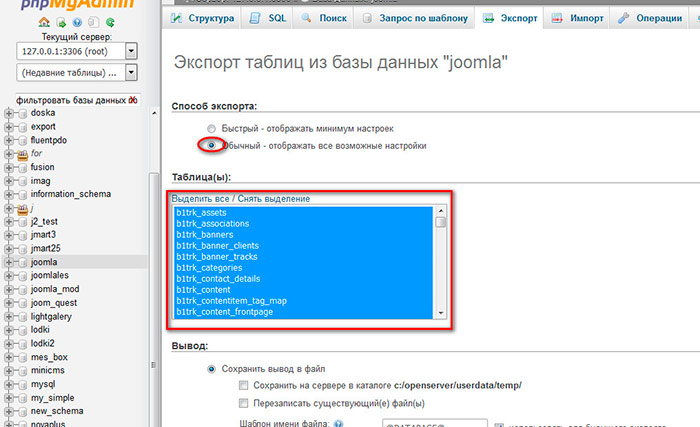
После этого, сохраняем предложенный файл с расширением .sql в каталог хранения резервной копии. Данный файл представляет собой копию таблиц базы данных.
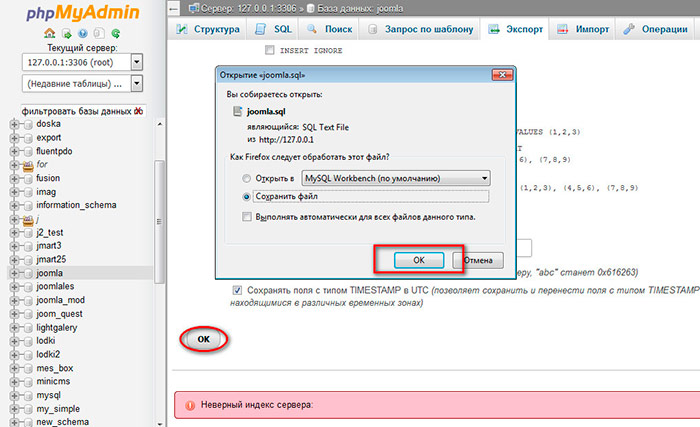
Создание резервной копии движка, используя расширение Akeeba Backup
Автоматический способ, создания резервной копии ( joomla backup ), предусматривает использование различных расширений, для создания копии, как файловой структуры, так и таблиц базы данных. При этом, зачастую, данные расширения предлагают свой определенный способ восстановления сайта из ранее созданной резервной копии, который достаточно прост в использовании и напоминает стандартную установку Joomla. Поэтому давайте создадим бэкап Joomla, используя одно из наиболее популярных расширений Joomla Akeeba Backup.
Скачать данный компонент можно с официального сайта, после этого устанавливаем компонент, используя менеджер расширений Joomla. При первом запуске компонента, необходимо выполнить предварительную настройку компонента.

Хотите узнать, как создать собственный шаблон на CMS Joomla с нуля
Получите бесплатную пошаговую авторскую систему, которая научит Вас с полного нуля создавать уникальные шаблоны на движке Joomla – с неповторимым дизайном
Узнать подробнее
Для этого воспользуемся Мастером настройки.
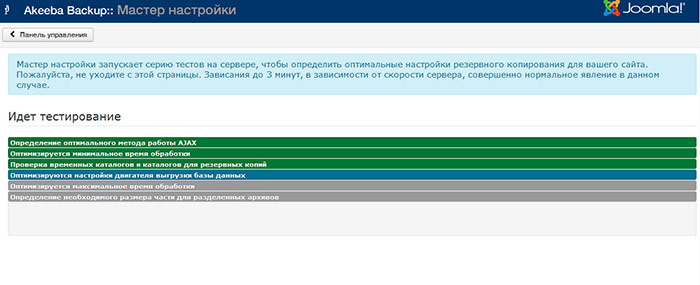
Как только настройка будет завершена, можно приступить к резервному копированию движка Joomla.

Для начала создания резервной копии кликаем по кнопке “Начать резервное копирование”. При этом откроется следующая страница.

Обратите внимание, что перед началом создания копии, при необходимости можно выбрать профиль настроек, так как в компоненте Akeeba Backup, все настройки привязываются к определенным профилям. Далее указываем краткое описание, комментарий к архиву, и наконец, нажимаем кнопку “Начать резервное копирование”.
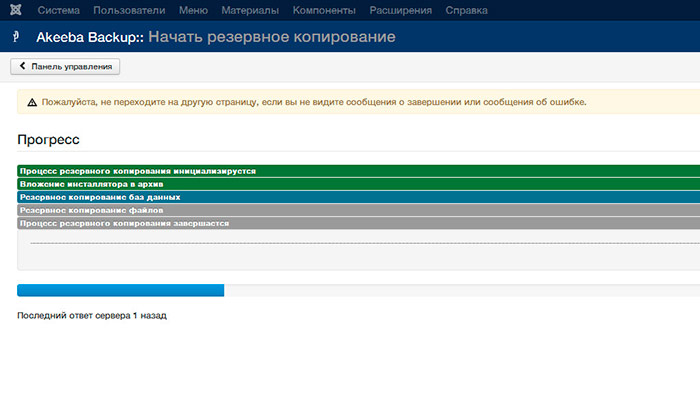
После окончания процесса, на экран будет выведено сообщение и ссылка на страницу менеджера резервных копий.
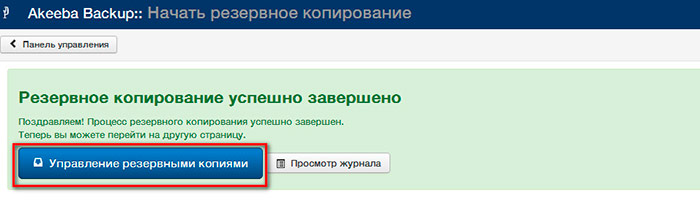
Менеджер резервных копий используется для управления ранее созданными архивами.
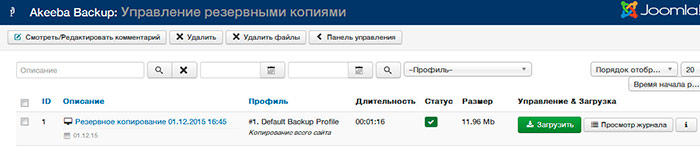
При этом резервная копия Joomla представляет один единственный файл, который располагается о адресу каталог установки Joomla/administrator/components/com_akeeba/backup.
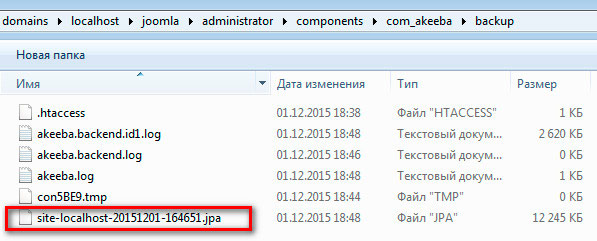
Итак, мы с Вами создали резервную копию сайта, используя компонент Akeeba Backup, теперь при необходимости можно восстановить сайт из созданной копии. На этом у меня все. Всего доброго и удачного кодирования!!!

Хотите узнать, как создать собственный шаблон на CMS Joomla с нуля
Получите бесплатную пошаговую авторскую систему, которая научит Вас с полного нуля создавать уникальные шаблоны на движке Joomla – с неповторимым дизайном
Узнать подробнее
Хотите узнать, как создать собственный шаблон на CMS Joomla с нуля
Все очень просто!
Получите бесплатную пошаговую авторскую систему, которая научит Вас с полного нуля создавать уникальные шаблоны на движке Joomla – с неповторимым дизайном
Получитьwebformyself.com
Резервное копирование Joomla в один клик, или как пользоваться компонентом Akeeba Backup
В этой статье я научу вас делать резервные копии Joomla 1.5 — 2.5 в автоматическом режиме, то есть вам не нужно делать самостоятельно дамп базы и архивировать файлы, а так же прописывать пути к логам с временными файлами, и выставлять права на папки. Все сделает за вас один очень полезный компонент Akeeba Backup, который я предусмотрительно выложил в своем файловом архиве (скачать Akeeba Backup rus для Joomla 1.5, 1.6, 1.7, 2.5). Подробности под катом.
Пост будет до безобразия коротким, поскольку пользоваться Акибой легко и просто. Итак, вы скачали компонент резервного копирования с моего блога, разархивировли его и установили архив com_akeeba-3.3.7-core.zip. Первый запуск Акибы предлагает настроить его. Настройка производится в один клик. Просто оставляете все галочки и нажимаете кнопку «Применить», после чего вы увидите сообщение
Поздравляем! Мастер настройки успешно завершил свою работу. Теперь вы можете протестировать новую конфигурацию, запустив резервное копирование, или тонко настроить их вручную.Нажимаем кнопку «Начать резервное копирование», затем, если нужно, вписываете комментарии к архиву, нажимаете одноименную кнопку и ждете пока копия сделается архив (на нормальном хостинге —1-10 минут,в зависимости от объема сайта). Если все прошло нормально, увидите сообщение
Поздравляем! Процесс резервного копирования успешно завершен. Теперь вы можете перейти на другую страницу.Процесс может закончиться неудачей, но решается это обычно путем вписывания в общие настройки Джумлы данных от ФТП, но это происходит нечасто. Нажимаем «Управление резервными копиями», убждаетесь в том, что копия сделана. Теперь, чтобы скачать копию себе на компьютер, открываем фтп-клиент, ставим двоичный режим (binary, если клиент английский), заходим в папку administrator/components/com_akeeba/backup и скачиваем файл с расширением *.jpa. Это и есть ваша резервная копия.
Чтобы эту копию восстановить, заливайте резервную копию Джумлы на сервер, в корень, рядом кладите файл kickstart.php и языковой файл (если Акибу качали с моего блога, то и сам kickstart, и его локализации находятся в архиве kickstart-3.3.2.zip, если нет — ищите их на сайте разработчика компонента Akeeba Backup). Дальше в браузере набираете адрес http://your_site.ru/kickstart.php, система предложит вам распаковать jpa-архив. Соглашайтесь со всем что вам пишут и следуйте инструкциям. По завершении распаковки, откройте в соседней вкладке (не закрывайте предыдущую) адрес http://your_site.ru/ у вас появится обычный инсталлятор Джумлы, только с другим дизайном. Как устанавливать Джумлу, думаю, объяснять ни к чему. По завершении установки нажмите на кнопку удаления папки installation, открывайте предыдущую вкладку и активируйте (нажатием на кнопочку) htaccess. Все. Можно пользоваться.
Есть, конечно, один нюанс. Если в вашем файле конфигурации Виртуемарта адреса прописаны абсолютные, а не с помощью переменных, берущих значения из общего configuration.php, а копию вы восстанавливаете на другом сервере (как вариант — переносите сайт с локалхоста на хостинг), то вам прийдется поправить файл конфигурации Виртуемарта. Акиба делать это не умеет.
На этом все. Спасибо за внимание.
joomla-show.ru